Crie um novo cenário, nomeie o mesmo e defina sua área de interesse. Após definir um cenário, sincronize com seu modelo.
Primeiro, defina um cenário a partir de seu cartão de recursos e do Editor de cenário. A seguir, você publica ou atualiza as alterações para o cenário ao inclui-lo em uma sincronização do modelo que o contém. Compartilhar um cenário o torna disponível para ser visualizado com o InfraWorks 360 iPad app ou o InfraWorks 360 web viewer.
Você inclui um cenário em uma sincronização ao selecionar a caixa de seleção Compartilhar minhas alterações para Cenários e Visualizações da Web no painel Sincronizar modelo. Consulte também Para sincronizar modelos.
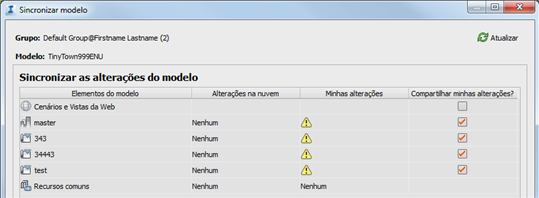
- Abra o modelo; trabalhe no principal ou alterne apara visualizar uma proposta. A definição do cenário requer a definição da área de interesse no modelo ou proposta alvo.
- Clique em


 para abrir o Navegador de cenário.
para abrir o Navegador de cenário. - Clique em
 para abrir o Editor de cenário para um novo cenário.
para abrir o Editor de cenário para um novo cenário. Clique duas vezes em um cenário existente para abri-lo no Editor.
Para definir um cenário
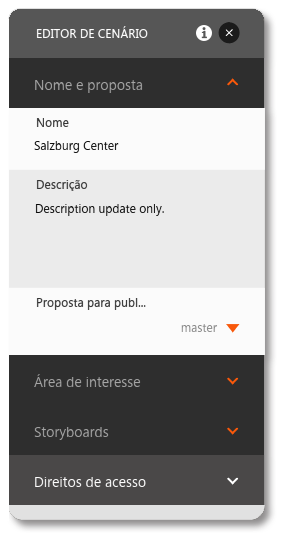
|
Clique dentro de uma seção do Editor de cenário para expandi-lo. |
O InfraWorks 360 começa a gerar novamente o modelo, anexando o cenário ao mesmo. O Navegador do cenário informa o status da geração do cenário. |
 para sincronizar o modelo.
para sincronizar o modelo.